excel2007如何调用朗读功能
发布时间:2017-05-17 19:57
相关话题
在excel2007中,朗读功能能够帮助我们校对数据,但是这个功能是默认关闭的,应该如何调用呢?下面随小编一起来看看吧。
excel2007调用朗读功能的步骤
首先,我们打开电脑上的excel 2007这款办公软件,如图。

然后在页面的最左上角有一个office按钮,我们右键点击它,然后会弹出一个对话框,如图
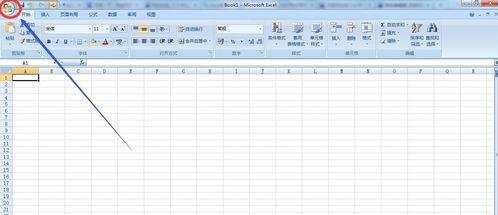
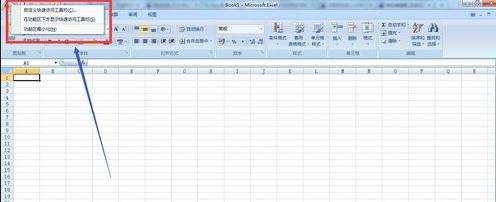
接着我们鼠标左键单击这个对话框里面的“自定义快速访问工具栏”,然后会弹出“excel选项”对话框
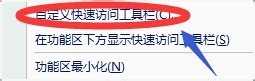
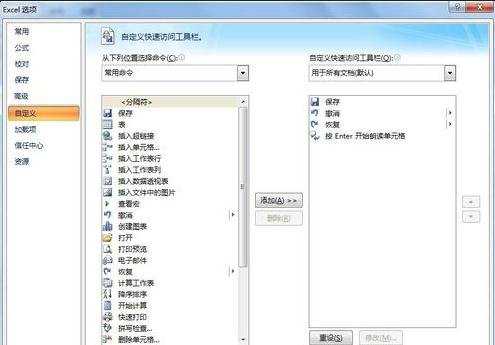
然后在此对话框,我们将“常用命令”通过下拉改为“不在功能区中的命令”,然后在其对应的下拉功能选项里面,找到“按enter开始朗读单元格”然后双击将其添加到右侧方框里
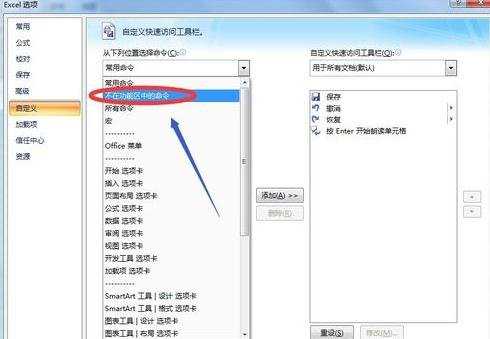
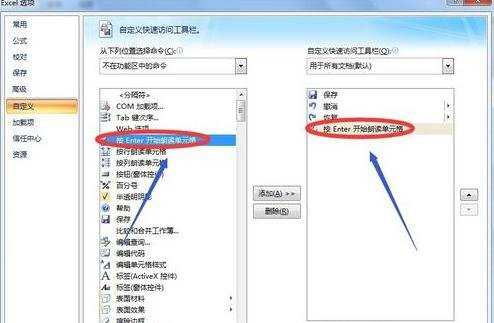
点击确定以后,我们返回到表格的主界面,此时我们会发现在office按钮的右侧多了一个小图标,以后我们只需点击一下这个图标就可以开关朗读功能,在开启状态下,我们按一下enter键,系统就开始朗读单元格里面的内容了
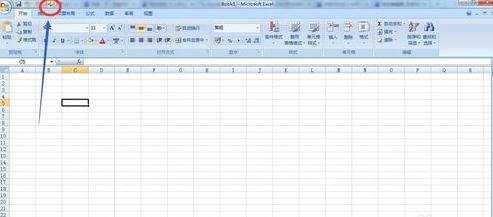

excel2007如何调用朗读功能的评论条评论